IMAGEN PAINT
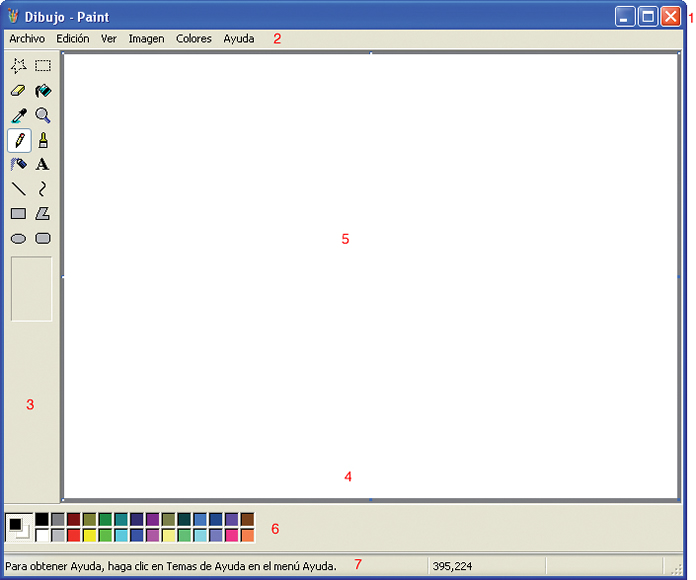
QUE ES PAINT,
NOMBRE DEL ARCHIVO Y LA EXTENSION?
Paint (originalmente
Paintbrush) es un programa editor de fotografía desarrollado por Microsoft.
Paint ha acompañado al sistema operativo Microsoft Windows desde la versión
1.0. Siendo un programa básico, se incluye en todas las nuevas versiones de
este sistema. Por su simplicidad, rápidamente se convirtió en una de las
aplicaciones más usadas de las primeras versiones de Windows -introduciendo a
varios a dibujar con la computadora por primera vez- y es todavía fuertemente
asociado con la inmediata usabilidad de Windows.
Cualquier nombre de archivo, y
la extensión .bmp
BARRA DE HERRAMIENTAS DE PAINT

|
Esta aplicación se divide
en: barra de títulos, barra de menús, caja de herramientas, paleta de
colores, barra de desplazamiento horizontal y vertical y área de trabajo.
BARA DE TÍTULO: es la que contendrá el nombre de la aplicación y el nombre que llevará el dibujo junto con la extensión que pondrá por defauld será bmp, a esta barra de titulo también se le conoce como barra de identificación. BARRA DE MENÚS: ésta barra de menús permite el acceso a una serie de herramientas que con los cuales se podrá realizar una tarea, esta barra de menús esta constituida por la de archivo, edición, ver, imagen, colores, ayuda. Vamos a ver como esta constituida cada una: Menú archivo contiene lo siguiente: |
|
NUEVO: sirve para crear
un archivo nuevo ya sea que entremos desde el menú archivo o bien solo
presionemos ctrl.+n.
ABRIR: sirve para poder ver una imagen que ya tengamos guardada al momento de presionar sobre abrir o bien presionar la siguiente configuración ctrl.+a, se abre una pantalla en la cual nos permite ver los archivos guardados y podemos cambiar de carpeta para buscar mas imágenes con las extensiones ya antes mencionadas, cuando localizamos la imagen que queremos la seleccionamos y presionamos el botón abrir y listo aparece nuestra imagen en el área de trabajo. GUARDAR. Cuando seleccionamos esta opción del menú archivo lo único que hace es guardar los cambios que se hayan hecho en el archivo, pero si el archivo es nuevo lo único que pasaría es que nos pregunta que nombre queremos darle y en donde queremos guardarlo, pero esto solo si es nueva la imagen porque cuando ya estaba guardada en nuestro disco duro lo único que va hacer es guardar los cambios si es que hubo cambios. GUARDAR COMO: esta opción nos permite guardar la imagen sobre la que estemos trabajando o la que hayamos creado, este a diferencia con el otro, no guarda solo cambios sino que guarda totalmente el archivo con un nuevo nombre. VISTA PREELIMINAR: en esta vamos a ver como ha quedado nuestra imagen y como se vería antes de imprimirla en una hoja, esto nos sirve ya sea para centrarla o bien modificarle detalles. CONFIGURAR PAGINA: en esta parte podemos reasignarle valores a la hoja o página. IMPRIMIR: desde aquí podemos enviar una impresión y observar nuestra imagen ya no solo en el monitor sino que también en una hoja de papel. También tenemos las opciones de establecer como fondo(mosaico o centrado) esto es para que cuando nos guste mucho una imagen y la queramos ver todo el tiempo por lo menos en lo que trabajamos en el ordenador, le damos en esta opción y así se queda la imagen en el escritorio ya sea de forma centrada o en mosaico. Estas opciones del menú archivo sol las más básicas. |
|
Como podemos ver en la
imagen de arriba en el menú edición tenemos las siguientes opciones:
DESHACER: esta nos sirve para que cuando nos hayamos equivocado sobre nuestra imagen no tengamos que borrarla toda y rehacer la imagen esta herramienta nos facilita ya que con solo seleccionarla nos regresa un paso antes y así hasta 3 veces nadamas. REPETIR: esta opción es similar a la deshacer pero la diferencia es que esta en lugar de regresar pasos este los adelanta. CORTAR: la opción cortar nos va a permitir cortar la imagen o segmentó de la imagen conectada y poderla pegar donde queramos. COPIAR: esta herramienta es similar a la de cortar solo que con la diferencia de que en lugar de mover la imagen seleccionada solo la copia y la podemos pegar las veces que sea necesario. PEGAR: Esta herramienta nos sirve para después de haber usado las herramientas de cortar o copiar, esta pega en este caso la imagen en el lugar seleccionado. SELECCIONAR TODO: esta herramienta nos permite seleccionar todo el documento sin necesidad de hacerlo manualmente. |
|
en este menú encontramos
lo que es cuadro de herramientas, cuadro de colores, barra de estado, estas
res opciones solo si están palomeadas es cuando podemos ver lo que dice cada
una, cuando no lo están faltan ya sea los cuadros de herramientas, el cuadro
de colores o la barra de estado.
BARRA DE HERRAMIENTAS DE TEXTO: esta nos sirve para darle algún tipo de formato al texto ya sea en tamaño o tipo de fuente. Zoom: esta herramienta nos permite acercar o alegar a la imagen para poder arreglar algunos detalles sobre la misma. VER MAPA DE BITS: Es cuando podemos visualizar nuestro trabajo en la pantalla completa. |
|
VOLTEAR O GIRAR: esta
herramienta nos sirve para poder rotar nuestras imágenes ya sea en 90°, 180°,
270° o bien voltear horizontal y voltear vertical.
EXPANDIR O CONTRAER: esta herramienta permite hacer más grandes los gráficos o imágenes proporcionalmente, claro que también los permite hacer más pequeños. Invertir colores: la función de esta herramienta nos permite cambiar el color de nuestra imagen por lo regular es a negro. CAJA DE HERRAMIENTAS: esta caja de herramientas permite la elaboración de líneas curvas o rectas, círculos, elipses, rectángulos, polígonos, dibujos a mano alzada, también nos permite hacer rellenos, copiar el color de alguna imagen, acercamiento para ver los detalles de la imagen o bien alejamientos para ver la imagen por completo, permite borrar y también dos tipos de corte ya sea simétrico o asimétrico. Así como agregar color y texto dentro del dibujo. PALETA DE COLORES: de aquí se podrá elegir el color que llevará dicho dibujo, e incluso se podrá hacer la combinación para otro color en esta paleta de colores se encuentran 28 tonos distintos pero también podemos ver mas colores así como personalizarlos. BARRA DE DESPLAZAMIENTO HORIZONTAL Y VERTICAL: si la imagen es demasiado grande con estas barras se podrán desplazar de forma horizontal y vertical. DESCRIPCIÓN DEL ÁREA DE TRABAJO EN PAINT. Para mostrar u ocultar el Cuadro de Herramientas, Barra de Estado o el Cuadro de colores realice los siguientes pasos: *active el menú ver *haga clic en la opción que desea activar o desactivar |
|
El color de primer plano
es el que se utiliza para líneas, bordes y texto.
El color de fondo es el que utiliza en el interior de formas cerradas y como fondos de marcos de texto. Para cambiar el color de primer plano haga clic sobre un color de cuadros de colores. Para cambiar el color de fondo, haga clic con el botón secundario sobre un color de cuadro de colores. |
EXPLIQUE LA VENTANA DE PAINT

Copiar: Ctrl + C
Cortar: Ctrl + X
Pegar: Ctrl + V
Deshacer: Ctrl + Z
Rehacer: F4 (en otras
aplicaciones es Ctr + Y)
Seleccionar todo: Ctrl + E
Archivo Nuevo: Ctrl + N
Guardar: Ctrl + G (en otras
aplicaciones es Ctr + S)
Imprimir: Ctrl + P
No hay comentarios:
Publicar un comentario